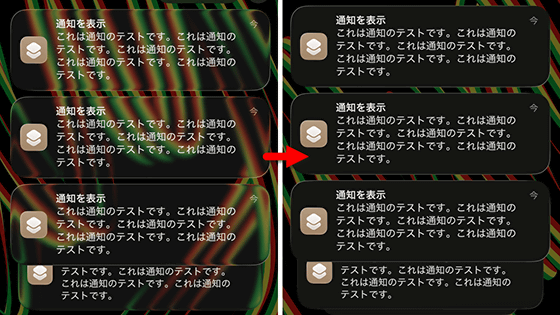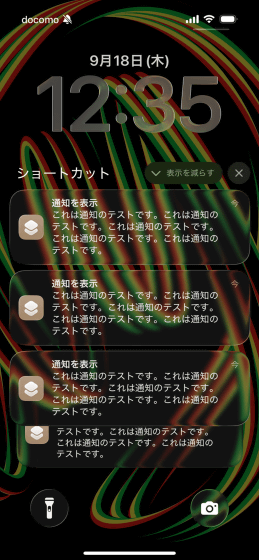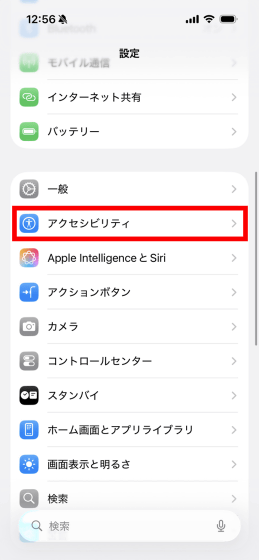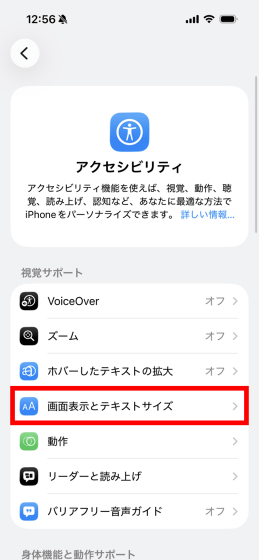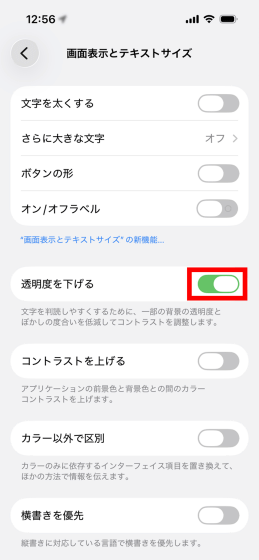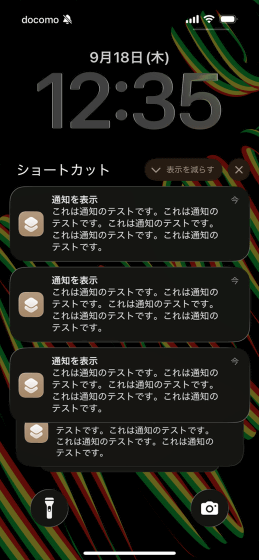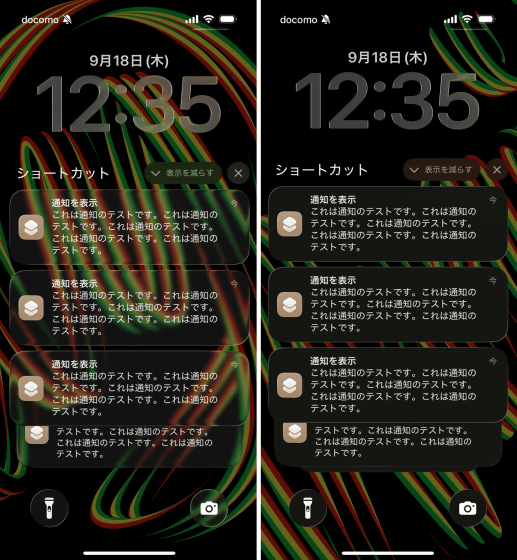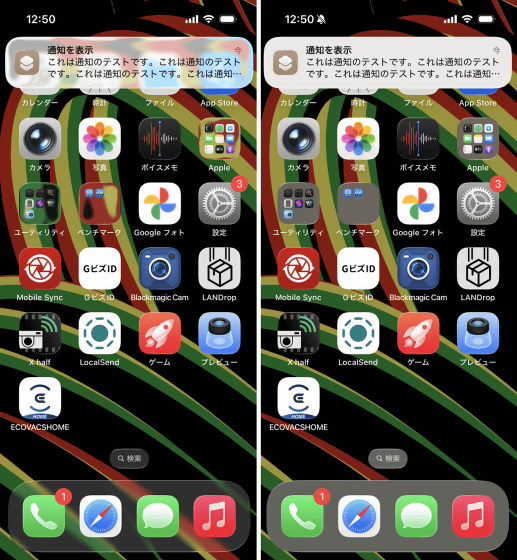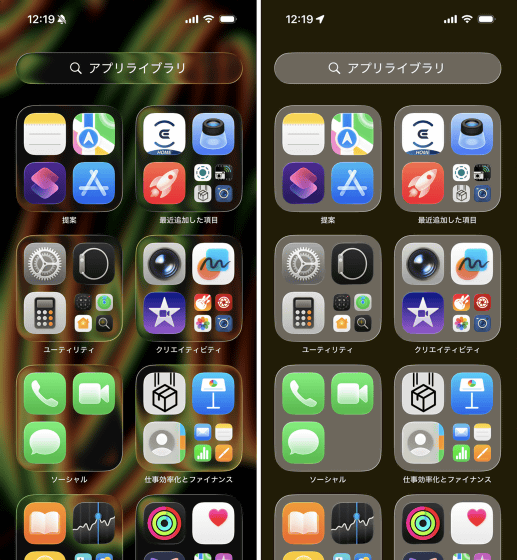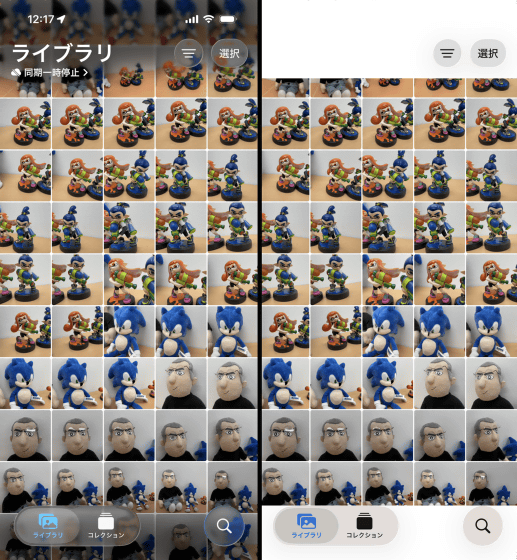日本時間の2025年9月16日にリリースされた「iOS 26」は半透明を多用した新デザイン「Liquid Glass」を大きな特徴としているのですが、環境によってはテキストやボタンが非常に見にくくなってしまいます。透明度を下げて視認性を改善できる設定があるので、設定手順と見た目の変化をまとめてみました。
OS – iOS 26 – Apple(日本)
https://www.apple.com/jp/os/ios/
iOS 26をインストールしたiPhone 16で通知画面を開くとこんな感じ。各通知が半透明になっていて壁紙が透けて見えるため、壁紙の色味によっては文字が読みにくくなってしまいます。ちなみ、ベータ版初期はもっと読みにくかったのですが、複数回の調整を経て今の見た目に至っています。
Liquid Glassの透明度を下げて視認性を改善する設定手順は次の通り。まず、設定アプリを開いて「アクセシビリティ」をタップ。
「画面表示とテキストサイズ」をタップ。
「透明度を下げる」のトグルスイッチをONに切り替えます。
これで透明度が下がって通知内容が読みやすくなりました。
初期状態(左)と設定適用後(右)を並べるとこんな感じ。視認性が劇的に向上しています。
ホーム画面はこんな感じ。通知が読みやすくなったほか、フォルダやドック(画面最下部の固定エリア)も見やすくなっています。
アプリライブラリもこの通り。
写真アプリだとこんな感じ。各種ボタンが見やすくなっています。一方で画像の表示数は減少しています。アプリによっては表示が大きく変わることもあるので、透明度を下げるか否かは自分の使い方に合わせて選択してください。
この記事のタイトルとURLをコピーする
元の記事を確認する